4 Импорт редуцированной модели в ПК EULER
Перед созданием шаблона требуется импортировать подготовленную редуцированную КЭ модель, для этого необходимо использовать пункт меню Архив / Импорт редуцированной КЭ-модели, который вызывает диалог Импорт редуцированной модели упругого тела. Данный диалог позволяет просмотреть созданную в КЭ комплексе редуцированную модель в формате «*.mnf» или отредактировать ранее подготовленную модель в формате «*.efb». При этом в обоих случаях используется один и тот же интерфейс: четыре последовательных диалоговых окна, связанных друг с другом кнопками перехода «Далее» и «Назад».
Этап 1. Импорт редуцированной модели упругого тела
На первом этапе пользователь загружает, например, mnf-файл. После нажатия кнопки «Применить» в таблице отображаются блоки, содержащиеся в файле и флаг корректности их чтения для загруженного файла (рис.5). Загруженная модель отображается в окне Вид расчетной модели упругого тела. Помимо этого, в момент нажатия кнопки «Применить» рассчитывается и отображается исходная масса по данным из файлов. В нижней части окна можно просмотреть и откорректировать массу редуцированной модели. Для внесения изменений необходимо уставить флажок напротив редактируемой величины. Для перехода к следующему этапу необходимо нажать кнопку «Далее».
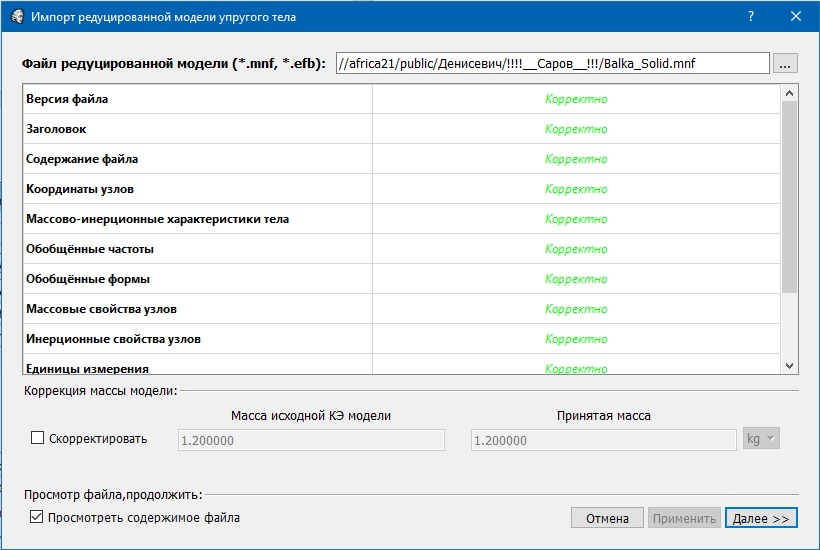
Рис. 5. Импорт редуцированной модели упругого тела. Этап 1
Этап 2 (необязательный). Просмотр файла редуцированной модели
Если требуется просмотреть содержимое файла в текстовом виде, то необходимо на первом этапе поставить флаг «Просмотреть содержимое файла». В таком случае в следующем диалоговым окном можно будет проверить содержимое блоков загруженного файла, каждый блок – в отдельной вкладке (рис.6).
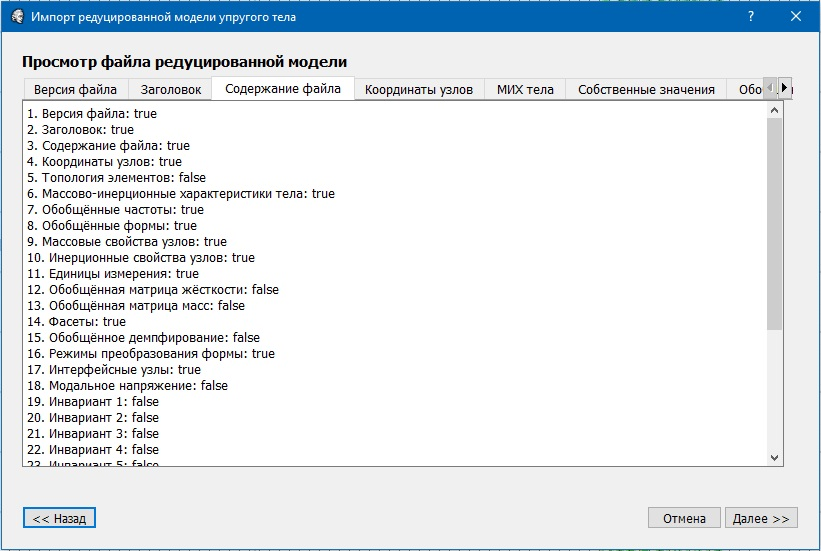
Рис. 6. Просмотр файла редуцированной модели. Этап 2 (необязательный)
Этап 3. Просмотр и выбор обобщенных форм
На данном этапе пользователь может просмотреть обобщенные формы и исключить часть форм из рассмотрения, что позволяет уменьшить размерность модели.
Для запуска просмотра необходимо нажать кнопку «Старт»; остановка производится с помощью кнопки «Стоп». Форма для отображения выбирается либо с помощью кнопок «Предыдущая», «Следующая», либо мышкой в списке справа. Также доступно перемещение с помощью клавиатуры с помощью стрелок «Вверх»/«Вниз» Внешний вид расчетной модели во время просмотра форм изображен на рис.7. Отбор форм для расчета осуществляется либо вручную, либо по количеству и/или частоте. Для выбора форм вручную необходимо установить переключатель Выбор форм в состояние вручную и мышкой убрать галочки у исключаемых форм. В расчет включаются все формы, отмеченные галочками. Также доступен отбор форм по количеству и/или частоте, установить переключатель Выбор форм в состояние по максимальной частоте и количеству. Для изменения максимальной частоты MaxFreq (по умолчанию равно INF, т.е. бесконечности) и/или количества форм maxModeNum (по умолчанию также равно INF) необходимо выставить галочку слева от изменяемой величины. При этом выбирается не более maxModeNum форм с частотой не более MaxFreq.
Твердотельные формы определяются автоматически и исключаются из рассмотрения (например, первые шесть форм на рис.8). Красным полем помечается автоматическая подсказка о том, что форма вероятно твердотельная. Если пользователь производит выбор форм вручную, то опция Разрешить выбор твердотельных форм позволяет просмотреть в том числе формы, определенные автоматикой как твердотельные, и, возможно, самостоятельно определить твердотельные формы.
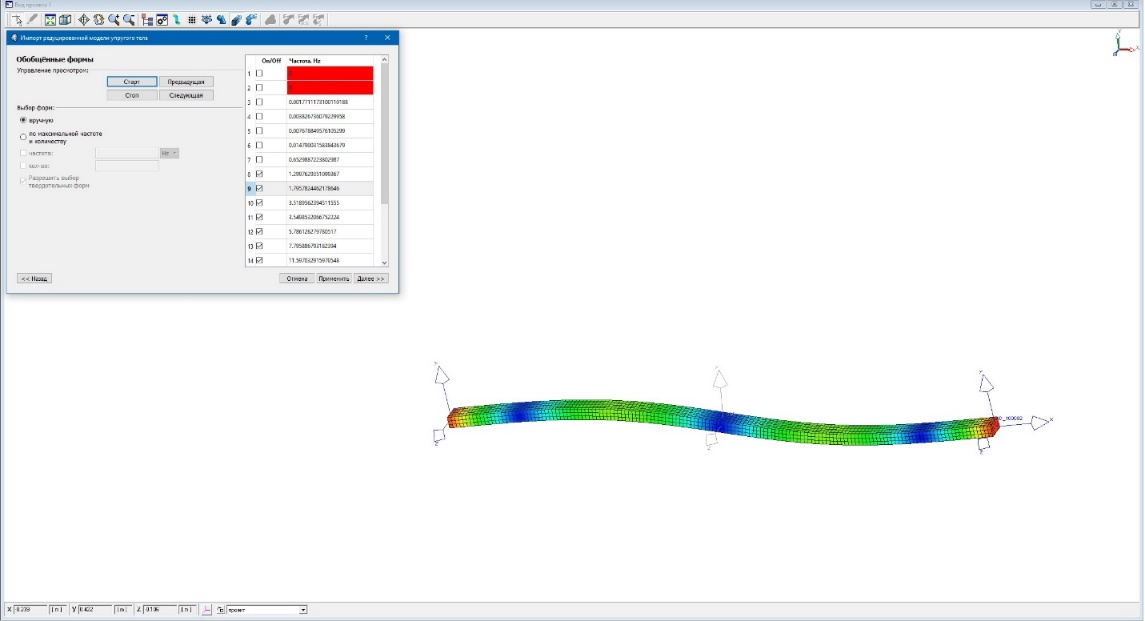
Рис. 7. Просмотр обобщенных форм
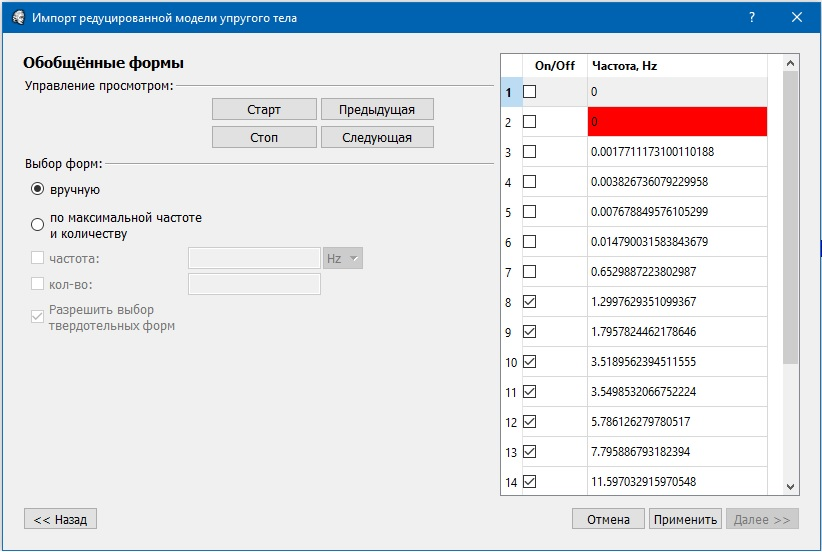
Рис. 8. Просмотр и выбор обобщенных форм. Этап 3
Приведем пример. Пусть в ситуации, изображенной на рис.8, установлено ограничение по частоте – не более 10 [Hz] и количеству – не более 10, тогда будут выбраны формы 8-13. Если же установить ограничение по частоте 10 [Hz] и количеству 2, то будут выбраны формы 8, 9. По умолчанию выбраны все формы.
Этап 4. Модель демпфирования
На заключительном этапе пользователь определяет параметры модели демпфирования (рис.9). С помощью переключателя можно выбрать тип модели: коэффициент затухания (по умолчанию для каждой формы коэффициент затухания вычисляется по ее частоте) или модель демпфирования по Рэлею (матрица демпфирования равна сумме матриц жесткости и масс с заданными коэффициентами).
В первом случае пользователь задает значение коэффициента затухания ksi, при этом, если в текстовое поле ввести число, то коэффициент затухания не зависит от частоты и является одинаковым для всех форм. После нажатия кнопки «Применить» данные сохраняются, при нажатии кнопки «По умолчанию», величина сбрасываются до значения по умолчанию. По умолчанию задана ступенчатая функция для частот ниже 100 Hz со значением коэффициента затухания 0.01, для интервала от 100 Hz до 1000 Hz – 0.1 и для частот более 1000 Hz – 1.
Для демпфирования по Релею задаются общие для всех форм два коэффициента alpha [time] – коэффициент при матрице жесткости и beta [1/time] – коэффициент при матрице масс.
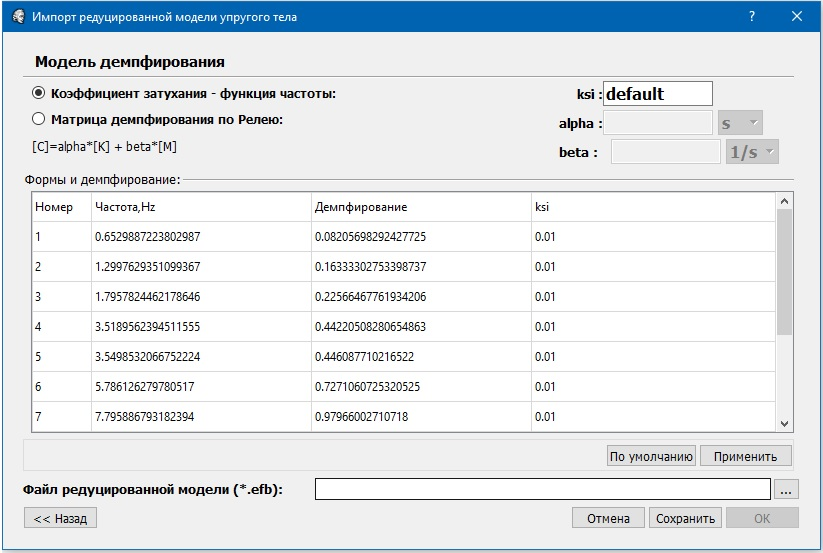
Рис. 9. Модель демпфирования. Этап 4
Отредактированная модель сохраняется в файл формата «*.efb», путь и имя файла указывается в поле в нижней части диалога. Сохранение происходит в момент нажатия кнопки «Сохранить».
Для редактирования расчетной модели упругого тела используется тот же интерфейс. При этом все параметры, заданные пользователем на этапе создания модели, доступны для коррекции.